三星n7手机如何截屏?操作步骤是什么?
三星Galaxy Note 7作为三星旗下的一款经典旗舰机型,凭借其出色的性能、S Pen手写笔功能以及独特的曲面屏设计,深受用户喜爱,截屏作为手机日常使用中的高频操作,能够帮助用户快速保存重要信息、聊天记录或精彩瞬间,本文将详细介绍三星Galaxy Note 7的多种截屏方法,包括基础操作、高级功能以及常见问题解决,帮助用户全面掌握截屏技巧,提升使用体验。
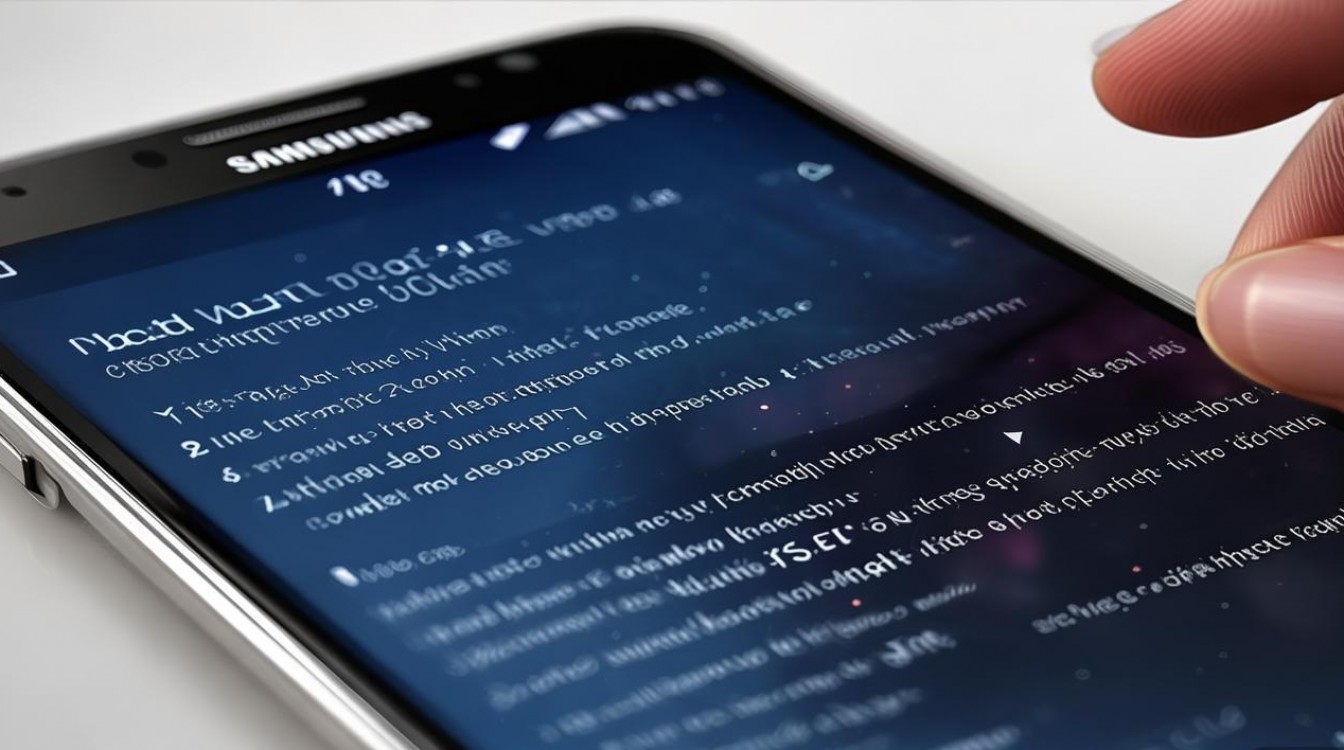
三星Galaxy Note 7基础截屏方法
三星Galaxy Note 7提供了多种便捷的截屏方式,用户可以根据操作习惯选择最适合的方法,以下是几种基础截屏操作的具体步骤:
硬键组合截屏(最常用)
这是安卓手机最经典的截屏方式,通过同时按下机身侧边的物理按键实现,三星Galaxy Note 7的按键布局为:右侧音量下键和电源键,具体操作步骤如下:
- 操作步骤:单手握持手机,用拇指同时长按右侧的【电源键】和【音量下键】,保持按压状态约1-2秒,屏幕会短暂闪烁并伴随提示音,此时截屏已成功,松开按键后,屏幕底部会弹出截屏编辑栏,可对截图进行标注、裁剪、分享等操作。
- 适用场景:适用于大多数常规截屏需求,操作简单快捷,无需额外设置,需注意按键按压时要同时发力,避免误触导致锁屏或音量调节。
手势截屏(需提前设置)
三星Galaxy Note 7支持通过手势操作截屏,用户无需按键,直接通过滑动屏幕即可完成,适合喜欢手势操作的用户,设置步骤如下:
- 设置路径:打开手机【设置】>【高级功能】>【手势与动作】>【手掌滑动截屏】,开启该开关。
- 操作步骤:设置完成后,用整个手掌(或手掌侧边)从屏幕左侧边缘向右侧边缘滑动,屏幕会自动截取当前画面,滑动时需确保手掌覆盖屏幕大部分区域,动作连贯且速度适中,避免因滑动不完整导致截屏失败。
- 优势:单手操作更便捷,尤其适合在横屏游戏或视频播放时使用,避免遮挡屏幕内容。
三星Galaxy Note 7高级截屏功能
除了基础截屏方法,三星Galaxy Note 7还内置了丰富的截屏编辑和高级功能,满足用户对截图的精细化处理需求,提升截图的实用性。
截图编辑与标注
截屏成功后,屏幕底部会自动弹出编辑工具栏,用户可进行以下操作:
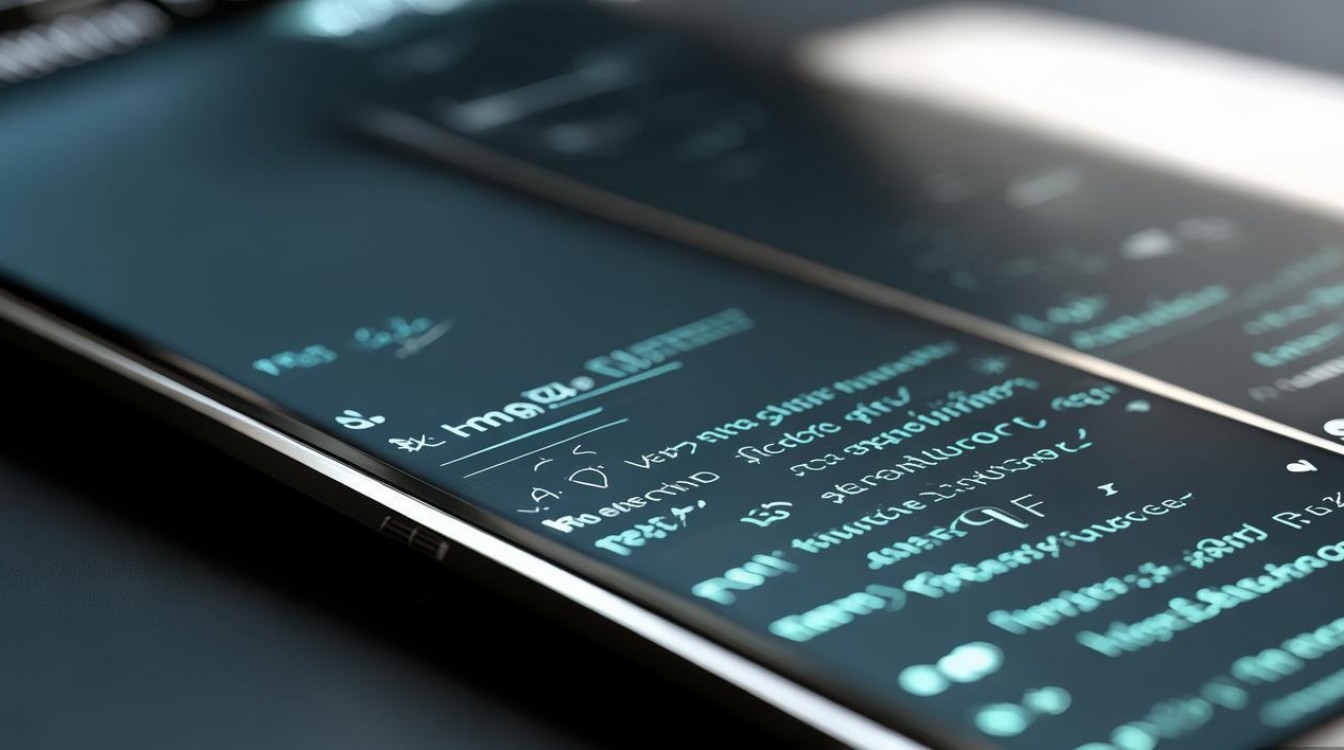
- 标注工具:支持画笔(可调节粗细、颜色)、橡皮擦、文本添加、箭头、形状(圆形、矩形、直线)等,方便对截图进行重点标注或补充说明。
- 裁剪与旋转:通过裁剪工具可自由调整截图范围,删除不需要的部分;支持旋转功能,调整截图方向。
- 滤镜与贴纸:提供多种滤镜效果(如灰度、复古、增强等),增强截图视觉效果;还可添加趣味贴纸,使截图更具个性化。
- 保存与分享:编辑完成后,点击【保存】将截图保存到相册,或直接通过【分享】按钮发送至社交平台、微信、QQ等应用。
滚动截屏(长截屏)
当需要截取超出屏幕范围的长文本、网页或聊天记录时,三星Galaxy Note 7的滚动截屏功能非常实用,操作步骤如下:
- 触发方式:截屏后,在底部编辑栏点击【滚动截屏】按钮(部分系统版本需在截屏后点击【更多】>【滚动截屏】),屏幕会自动向下滚动并截取内容,用户也可手动点击【继续】或【停止】控制滚动范围。
- 适用场景:截取长网页、微信聊天记录、电子书章节等,避免多次拼接截图的麻烦,需注意滚动截屏时避免触摸屏幕,防止滚动中断。
智然截屏(智能选区截屏)
三星Galaxy Note 7支持智能识别屏幕中的特定区域(如矩形、圆形、不规则形状),用户可快速截取所需内容,无需手动裁剪,操作步骤:
- 操作步骤:截屏后,在编辑栏点击【智能选区】,用手指框选需要截取的区域(如图片中的某个人物、某段文字),系统会自动识别并精准截取,用户可进一步调整后保存。
- 优势:提高截取效率,尤其适合处理复杂界面,快速提取关键信息。
S Pen截屏(Note系列特色功能)
作为三星Note系列的标志性配件,S Pen为截屏操作提供了更多可能,这也是Galaxy Note 7的独特优势:
- S Pen截屏:从笔槽中取出S Pen,点击屏幕右侧菜单中的【S Pen】图标(或直接用S Pen点击屏幕侧边栏),选择【截屏】功能,即可快速截取当前画面。
- S Pen编辑:截屏后,可直接用S Pen进行精细标注,如手写批注、绘制图形、擦除内容等,操作更精准,适合笔记整理或设计草图。
- 屏幕写画截屏:在任意界面使用S Pen进行屏幕写画(如批注、绘画),完成后点击【完成】>【保存为图片】,可将写画内容保存为截图。
截屏功能常见问题与解决方法
在使用三星Galaxy Note 7截屏时,用户可能会遇到一些问题,以下为常见故障及解决思路:
截屏后黑屏/无反应
- 原因分析:可能是按键操作不当、系统临时卡顿或存储空间不足。
- 解决方法:
- 重新尝试按键组合,确保同时长按【电源键】和【音量下键】,避免短按或单独按压。
- 重启手机,清除系统临时缓存,恢复功能正常。
- 检查存储空间,若手机存储已满,请清理不必要文件或转移数据至SD卡(Note 7支持存储扩展)。
手势截屏无法使用
- 原因分析:可能是手势功能未开启,或屏幕保护膜过厚导致触摸不灵敏。
- 解决方法:
- 进入【设置】>【高级功能】>【手势与动作】,确认【手掌滑动截屏】已开启。
- 尝试移除屏幕保护膜,或更换质量合格的薄款保护膜,避免影响触摸感应。
- 更新系统版本至最新,修复可能的系统兼容性问题。
相关问答FAQs
问题1:三星Galaxy Note 7截的图保存在哪里?
解答:三星Galaxy Note 7的截图默认保存在手机相册的“截图”文件夹中,用户可通过以下路径查找:打开【相册】>【文件夹】>【截图】,即可查看所有截图文件,若需要修改默认保存位置,可在截屏编辑界面点击【设置】>【存储位置】,选择“内部存储”或“SD卡”(需提前插入SD卡)。
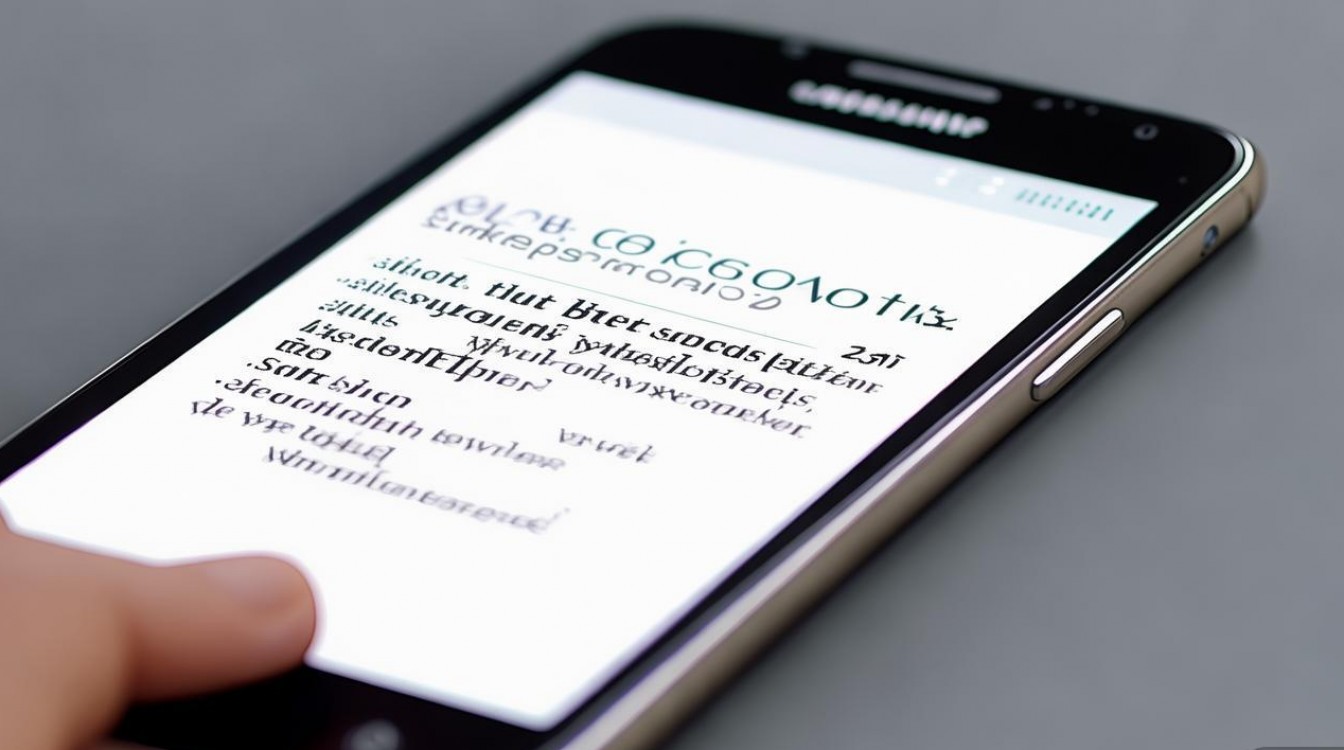
问题2:如何用三星Galaxy Note 7截取游戏画面?
解答:截取游戏画面时,建议使用硬键组合截屏(【电源键】+【音量下键】),该方法兼容性最好,适用于大多数游戏,若游戏开启了全屏模式,手势截屏可能因游戏界面遮挡无法使用,此时可尝试通过游戏自带的截图功能(部分游戏提供悬浮窗按钮或快捷键),若需截取游戏长图(如攻略、排行榜),可使用滚动截屏功能,但需注意部分游戏可能限制滚动截屏,需根据实际情况调整。
通过以上介绍,相信用户已全面掌握三星Galaxy Note 7的截屏方法及高级功能,无论是日常使用还是工作学习,灵活运用这些技巧都能让截图操作更加高效便捷,充分发挥Galaxy Note 7的强大性能。
版权声明:本文由环云手机汇 - 聚焦全球新机与行业动态!发布,如需转载请注明出处。


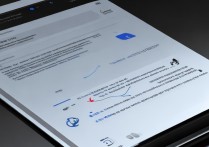









 冀ICP备2021017634号-5
冀ICP备2021017634号-5
 冀公网安备13062802000102号
冀公网安备13062802000102号